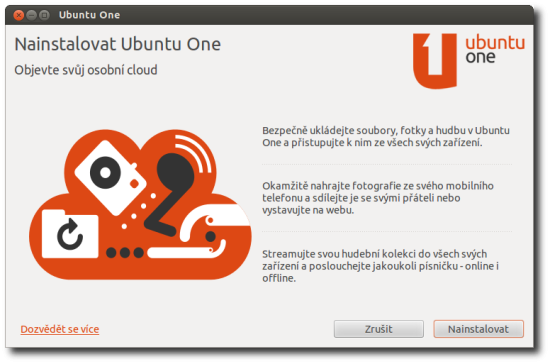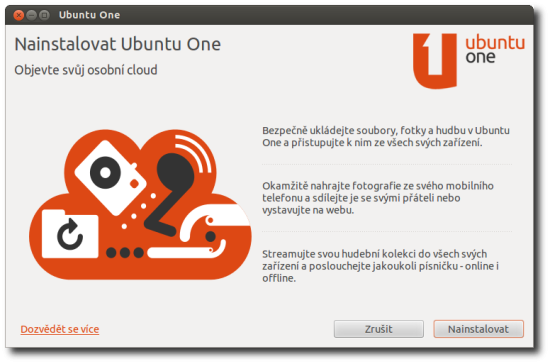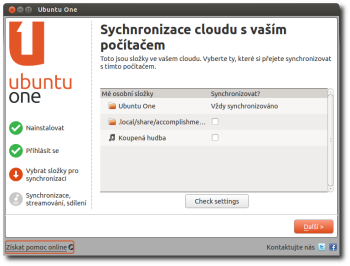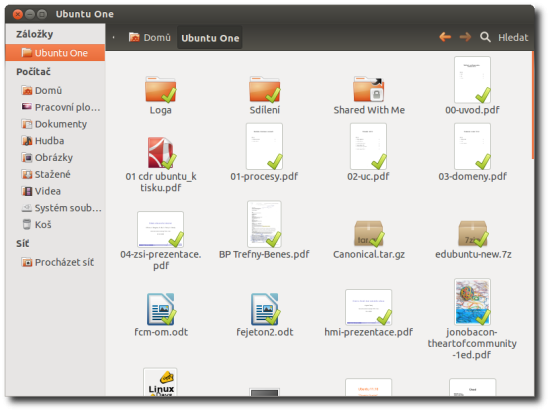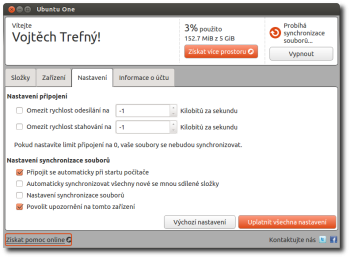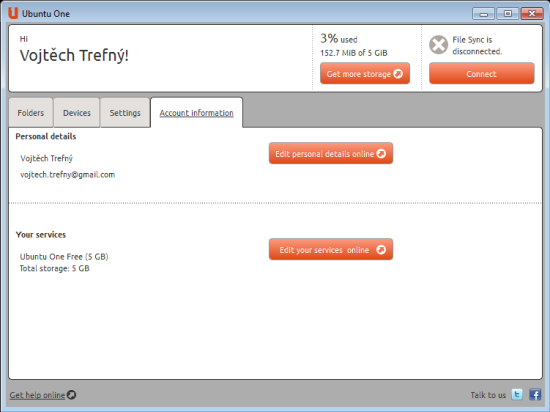UbuntuOne
![]() Ubuntu One je služba umožňující uživatelům Ubuntu synchronizovat soubory (ale třeba také poznámky nebo kontakty) mezi dvěma (i více) počítači s Ubuntu. Data jsou ukládána na serverech společnosti Canonical a přístup k nim máte i z webového rozhraní. Standardně se Ubuntu One „ovládá“ pomocí speciální složky v domovském adresáři.
Ubuntu One je služba umožňující uživatelům Ubuntu synchronizovat soubory (ale třeba také poznámky nebo kontakty) mezi dvěma (i více) počítači s Ubuntu. Data jsou ukládána na serverech společnosti Canonical a přístup k nim máte i z webového rozhraní. Standardně se Ubuntu One „ovládá“ pomocí speciální složky v domovském adresáři.
 V základním nastavení máte pro své soubory k dispozici 5GB prostoru. Pokud vám to nedostačuje, máte možnost zaplatit si rozšíření na 20 GB za 2,99 dolarů měsíčně nebo 29,99 dolarů ročně.
V základním nastavení máte pro své soubory k dispozici 5GB prostoru. Pokud vám to nedostačuje, máte možnost zaplatit si rozšíření na 20 GB za 2,99 dolarů měsíčně nebo 29,99 dolarů ročně.
Instalace
Pro spuštění instalátoru UbuntuOne spusťte z nabídky Dash položku Ubuntu One. V základní instalaci Ubuntu naleznete spouštěč UbuntuOne také na postranním panelu Launcher. Pro instalaci pak jednoduše klikněte na tlačítko Nainstalovat.
První spuštění
Přihlášení/Registrace
Po instalaci UbuntuOne je třeba se buď přihlásit k existujícímu účtu UbuntuOne, nebo si nový účet vytvořit.
 Pro přihlášení k UbuntuOne můžete použít i jiný existující účet Jednotného přihlášení Ubuntu, který jste si mohli vytvořit například v Centru softwaru pro Ubuntu nebo v systému Launchpad.
Pro přihlášení k UbuntuOne můžete použít i jiný existující účet Jednotného přihlášení Ubuntu, který jste si mohli vytvořit například v Centru softwaru pro Ubuntu nebo v systému Launchpad.
Základní nastavení
Po přihlášení (resp. registraci) do UbuntuOne musíte ještě provést základní nastavení, tedy vybrání složek, které se budou automaticky synchronizovat mezi vašimi počítači. V základním stavu se synchronizuje pouze speciální složka Ubuntu One, ale můžete si přidat jakoukoli další složku.
Použití
Webové rozhraní
 Webové rozhraní Ubuntu One naleznete na http://one.ubuntu.com - je jednoduché na používání a umožňuje všechny základní operace (stahování/uploadování souborů, přidávání poznámek a kontaktů i nastavení sdílení s jinými uživateli).
Webové rozhraní Ubuntu One naleznete na http://one.ubuntu.com - je jednoduché na používání a umožňuje všechny základní operace (stahování/uploadování souborů, přidávání poznámek a kontaktů i nastavení sdílení s jinými uživateli).
Sdílená složka
 Základní možnost „ovládání“ UbuntuOne představuje složka
Základní možnost „ovládání“ UbuntuOne představuje složka Ubuntu One ve vašem domovském adresáři. Cokoli do tohoto adresáře vložíte se automaticky nahraje na servery Ubuntu One a odtud se nakopírují i na ostatní počítače, u kterých máte zapnutou synchronizaci.
Přidat další složky, které budou synchronizovány, můžete buď pomocí nastavení UbuntuOne (viz níže), nebo kliknout pravým tlačítkem na složku a jednoduše vybrat Ubuntu One → Synchronizovat tuto složku.
Sdílení s jinými uživateli
 Jednou z dalších funkcí Ubuntu One je možnost sdílet dokumenty i s jinými uživateli Ubuntu One. Ve adresáři
Jednou z dalších funkcí Ubuntu One je možnost sdílet dokumenty i s jinými uživateli Ubuntu One. Ve adresáři Ubuntu One vytvořte libovolný podadresář, klikněte na něj pravým tlačítkem a z kontextové nabídky vyberte Ubuntu One → Sdílet
Ke sdílení stačí zadat jen emailovou adresu uživatele, se kterým chcete data sdílet. Ten je pak najde ve složce ~/Ubuntu One/Shared With Me. Můžete se také rozhodnout zda bude mít uživatel právo jen ke čtení nebo i k zápisu.
Nastavení
 Pro nastavení znovu spusťte Ubuntu One z nabídky Dash.
Pro nastavení znovu spusťte Ubuntu One z nabídky Dash.
Na kartě Složky můžete spravovat složky určené k synchronizaci. Kartě Zařízení slouží ke správě počítačů připojených k vašemu účtu UbuntuOne - můžete zde rozhodnout, v rámci kterých počítačů se budou vybrané složky synchronizovat. Na kartě Nastavení pak můžete provést některá nastavení ohledně využití sítě a chování samotného UbuntuOne.
Tipy a triky
Veřejné soubory
Jakýkoli soubor nahraný do UbuntuOne můžete tzv. zveřejnit a umožnit tak ostatním uživatelům jeho stažení z Internetu. Zveřejnit soubor můžete buď z webového rozhraní nebo i přímo ze systému kliknutím pravým tlačítkem na tento soubor a vybráním Ubuntu One → Zveřejnit. Odkaz potřebný ke stažení daného souboru pak získáte stejným způsobem pomocí položky Ubuntu One → Kopírovat webový odkaz.
UbuntuOne pro další platformy
Windows
Instalátor UbuntuOne pro Windows můžete stáhnout zde. Postup instalace i prostředí aplikace je stejné jako v Ubuntu, své soubory naleznete v Users\UŽIVATEL\Ubuntu One.
Android, iOS
Verze pro mobilní zařízení Android a Apple můžete instalovat pomocí níže uvedených odkazů (slouží pro přesměrování přímo na AppStore resp. Google Play).
- Android: Sdílení souborů, Streamování hudby
- Apple iOS: Sdílení souborů, Streamování hudby
Další služby
Kromě jednoduché synchronizace souborů a složek můžete mezi více počítače sdílet také poznámky z programu Tomboy, uložené kontakty a v plánu jsou také další služby.
Ubuntu One Music Store
 Navštivte návod MusicStore.
Navštivte návod MusicStore.
Streamování hudby do mobilních zařízení
 Navštivte návod MusicStreaming.
Navštivte návod MusicStreaming.
Sdílení poznámek
 Navštivte návod Tomboy.
Navštivte návod Tomboy.